Создание соединенной детали
В сборке можно соединить две или несколько деталей для создания новой детали. Операция соединения удаляет поверхности, которые входят в пространство друг друга, и создает единый твердотельный элемент.
Для соединения деталей:
-
Создайте детали, которые нужно соединить, затем создайте сборку, содержащую эти детали.
-
Расположите должным образом детали в сборке. Детали могут либо соприкасаться, либо входить друг в друга.
|
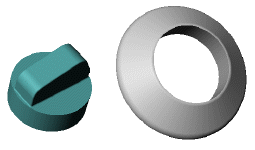
|
-
Сохраните сборку, но не закрывайте окно.
-
Вставьте новую деталь в сборку:
-
Выберите Новая деталь  на панели инструментов "Сборка" или выберите Вставка, Компонент, Новая деталь. на панели инструментов "Сборка" или выберите Вставка, Компонент, Новая деталь.
-
Выберите плоскость или плоскую грань на компоненте.
На новой детали откроется эскиз на выбранной плоскости.
|
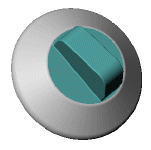
|
-
Закройте эскиз. Так как создается соединенная деталь, эскиз не нужен.
-
В дереве конструирования FeatureManager нажмите правой кнопкой мыши на имя новой детали, выберите Переименовать деталь и переименуйте новую деталь.
-
Выберите Вставка, Элементы, Соединить.
-
Выберите и установите параметры в окне Соединить PropertyManager (Менеджера свойств).
-
Нажмите  , чтобы создать соединенную деталь. , чтобы создать соединенную деталь.
|
|
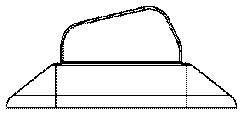
|
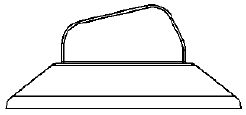
|
|
До соединения - совпадающие грани
|
После соединения – грани удалены
|
-
Для возвращения к редактированию сборки нажмите правой кнопкой мыши на имя сборки в дереве конструирования FeatureManager или в любом месте графической области и выберите Редактировать сборку:<имя_сборки>, либо нажмите значок Редактировать деталь  на панели инструментов "Сборка".
на панели инструментов "Сборка".
 Соединенная деталь является полностью ассоциативной с исходными деталями и сборкой. Все изменения, вносимые в исходные детали, отражаются в соединенной детали. Если детали в сборке переместятся друг относительно друга, соединенная деталь также изменяется.
Соединенная деталь является полностью ассоциативной с исходными деталями и сборкой. Все изменения, вносимые в исходные детали, отражаются в соединенной детали. Если детали в сборке переместятся друг относительно друга, соединенная деталь также изменяется.